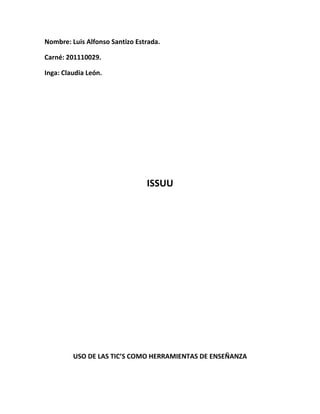
ISSUU
- 1. Nombre: Luis Alfonso Santizo Estrada. Carné: 201110029. Inga: Claudia León. ISSUU USO DE LAS TIC’S COMO HERRAMIENTAS DE ENSEÑANZA
- 2. ISSUU Issuu es un servicio en línea que permite la visualización de material digitalizado electrónicamente, como libros, portafolios, números de revistas, periódicos, y otros medios impresos de forma realística y personalizable. El servicio que ofrece Issuu en el área de publicación se puede comparar con lo que Flickr hace para compartir fotografías, y lo que YouTube hace para compartir video. El material subido al sitio es visto a través de un navegador web y está hecho para parecerse lo más posible a una publicación impresa, con un formato que permite la visualización de dos páginas a la vez (como un libro o una revista abiertos) y una vuelta a la página animada. Aunque los documentos en Issuu están diseñados para verse en línea, es posible guardar una copia de ellos. La compañía fue fundada en el 2006, y el servicio comenzó en diciembre del 2007.1 2 Issuu fue seleccionada como uno de los 50 mejores sitios del 2009 por la revista Time3 a la vez que fue homenajeada por los Premios Webby en el mismo año.4 Algunos clientes notables de Issuu son el Banco Mundial,5 la casa de publicaciones Routledge6 y la Universidad de Cambridge7 En diciembre del 2008 lanzaron Smart Look,8 que le permite a otros sitios convertir sus documentos alojados en ediciones digitales. De esta forma, los lectores no tienen que descargar el documento para leerlo. Pasos para comenzar a usar Issuu 1) Lo primero es registrarse como usuario en http://issuu.com/. 2) Con la sesión iniciada como usuarios registrados, nos fijamos en la parte superior derecha de la pantalla: aquí hay dos elementos fundamentales y accesibles permanentemente desde Issuu: el menú vertical desplegable que aparece bajo nuestro nombre de usuario, y el cual contiene enlaces a las principales utilidades y secciones de Issuu como se explica a continuación y, a la izquierda de éste, el botón “Upload” para ir colgando documentos. 3) A continuación conviene personalizar nuestro perfil, yendo a la opción de “Settings” que aparece dentro del citado menú vertical desplegable de la esquina superior derecha de la pantalla (también se muestra directamente desde http://issuu.com/NOMBREDESUARIO). Como cualquier red social, puede agregarse una imagen; datos de contacto; etc. Con ello ya tendremos una cuenta, claramente identificada, desde la que publicar documentos. 4) Lo siguiente es comenzar a subir documentos. Para ello pulsamos sobre el botón “Upload” de arriba a la derecha, cumplimentamos el formulario correspondiente (según se explica a continuación) y publicamos el documento para que se muestre en nuestro espacio personal (“My library”). Si tienen varias páginas, el resultado es muy vistoso, ya que se muestran en formato revista.
- 3. 5) Incluirlos en otros espacios web. Una vez colgado, pulsando una vez sobre la miniatura del mismo para seleccionarlo podemos usar las opciones que aparecen en la barra superior gris, bien para copiar el enlace exacto del mismo (“Copy link”) y publicarlo en otros espacios (el usuario deberá verlo a través de Issuu), bien para copiar el código embebido (“Embed”) e insertar con ello una miniatura del mismo en nuestra web o blog personal, copiando este código en el editor web correspondiente en modo html. Si se prefiere, se puede directamente hacer doble clic sobre la miniatura del documento para abrirlo. Aparecerá entonces un barra inferior, bajo el mismo, con estas y otras opciones. Publicar documentos: cuestiones a tener en cuenta Se pueden tanto subir archivos al servidor de Issuu (en este caso se recomienda hacerlo en pdf), como enlazar otros colgados en la web para que aparezcan en nuestra galería (útil cuando queremos dar formato arrevistado a documentos ya colgados para por ejemplo incluirlos en miniatura en otros espacios y web). Existe la posibilidad, además, de agregar música a los documentos, creando así archivos multimedia más atractivos y eficaces. También permite decidir sobre las opciones de publicación (público/privado; si se puede o no descargar; inclusión o no de comentarios o votaciones; etc.) Para facilitar su organización y posterior localización conviene agregar etiquetas (cuidado, no acepta tildes); incluir una dirección web amigable (“Web name”); seleccionar el tipo de documento (presentación, libro, revista, reporte…) y categoría según su contenido temático; etc. Organización de documentos Desde nuestro perfil de Issuu disponemos, como se ha adelantado, de una especie de biblioteca donde se mostrarán los archivos que hemos ido colgando. Para acceder a ella pulsamos sobre “My Library” (menú vertical desplegable de nuestro nombre de usuario, a la derecha de “Upload”, en la parte superior derecha de la pantalla). Conforme se vayan colgando más archivos, el resultado será una galería personal/ institucional, a modo de porfolio de documentos/proyectos. Existen varias utilidades, en Issuu, para mantenerla organizada. Así, además de a través de las palabras clave que agregáramos al colgar un documento (y que aparecen visibles desde nuestra biblioteca), podemos ir agregando nuevas secciones para organizar los documentos por temas dentro de ésta (“Add sections”>New Custom Section”). Como los documentos, pueden crearse secciones privadas.
- 4. Interaccionar, compartir o marcar documentos También Issuu incorpora funcionalidades propias de red social, de forma que se puede, por ejemplo: Agregar o invitar a amigos. Crear grupos o apuntarse a otros ya existentes, cuando estos estén configurados como grupos en abiertos de forma que cualquiera pueda unirse (en caso contrario se necesita invitación por email del administrador). Colocar las bibliotecas de documentos de los usuarios que nos interesen de forma que aparezcan visibles en nuestro perfil, a modo de estanterías organizadas (“Shelves”), asociadas a nuestra biblioteca. Marcar como favoritos, o agregar determinado documento de otro usuario en el lugar que queramos en cada caso, a través de las colecciones (biblioteca personal/ grupo…). Para usar estas opciones tendremos que pulsar sobre la miniatura del documento que nos interese (igual que cuando compartíamos uno propio) y luego sobre la opción correspondiente de la barra inferior. Innovación en la enseñanza-aprendizaje También Issuu es muy útil como espacio para dar visibilidad a los resultados del trabajo de estudiantes en asignaturas en las que se trabaje el diseño o la creación de contenidos digitales. Así, se puede plantear como actividad a cada estudiante, al comienzo de ésta, la creación de una galería o e-portafolio de trabajos individuales, y de forma paralela, crear un grupo donde pueda compartirlas con otros compañeros, visualizando el resto de trabajos e interaccionando sobre ellos (según los casos, este grupo podrá hacerse privado). Sirva como ejemplo esta experiencia piloto realizada por la autora de este artículo, en el marco de la signatura de Edición Digital (Licenciatura de Periodismo, Universidad de Málaga, curso 2011-2):